LAB 4 - Mengkoneksikan Mikrotik ke Internet melalui WLAN
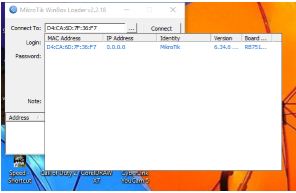
Assalamualaikum.. Oke sobb. hari ini Fatzi mau bahas tentang bagaimana cara mengkoneksikan MikroTik ke internet melalui wlan. Postingan terakhir Fatzi kemarin tentang bikin hotspot. Seharusnya sih mengkoneksikan mikrotik ke internet ini dulu, baru buat hotspot. Tapi nggak papa lah. Maap ya kalau postingannya nggak urut sama alurnya.. Iya dehh. nih step buat koneksi Mikrotik ke Internet. Buat Fatzi waktu pertama kali nyoba sih seneng banget tuhh. Kok bisa internet access ya??. malah curhat :).. nih step by stepnya 1. Hubungkan Router Mikro T ik dengan laptop pada ether 2 dengan kabel UTP tipe straight . Setelah itu , B uka aplikasi W inbox untuk mengakses M ikro T ik. klik tanda [...] lalu pilih MAC Addressnya. klik connect. konfigurasikan IP Address pada ether 2. Klik IP>Addresses>[+]. Isikan ip address=192.168.100.1/24, network=192.168.100.0, interface=ether2 . Klik Apply dan OK . 2. Sama
